DCP-J772DW
FAQ & Fehlerbehebung |

DCP-J772DW
Datum: 23.01.2020 Kennnummer: faq00003017_506
Kopieren eines Ausweises
Verwenden Sie die Funktion [2auf1(ID)], um beide Seiten eines Ausweises auf eine Seite zu kopieren, wobei die Originalgröße beibehalten wird.
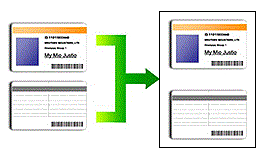
Stellen Sie sicher, dass das Papierformat auf A4 oder Letter eingestellt ist.
- Sie dürfen Ausweise unter den in den einschlägigen Gesetzen festgelegten Bedingungen kopieren. Detaillierte Informationen

 Produkt-Sicherheitshinweise
Produkt-Sicherheitshinweise
DCP-J572DW/MFC-J491DW/MFC-J497DW
- Legen Sie Ihren Ausweis mit der Vorderseite nach unten in die obere linke Ecke des Vorlagenglases.
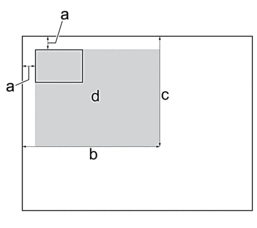
- mindestens 3 mm (oben, links)
- 207 mm
- 145 mm
- Scanbereich
- (MFC-J491DW/MFC-J497DW) Drücken Sie
 (KOPIERER (COPY)).
(KOPIERER (COPY)). - Geben Sie die gewünschte Kopienanzahl folgendermaßen ein:
- Drücken Sie - oder + auf dem Bedienfeld.
- Geben Sie die Kopienanzahl über die Zifferntasten ein.
- Drücken Sie
 oder
oder  , um Folgendes auszuwählen:
, um Folgendes auszuwählen: - Wählen Sie [Seitenlayout]. Drücken Sie OK.
- Wählen Sie [2auf1(ID)]. Drücken Sie OK.
- Drücken Sie S/W Start (Mono Start) oder Farbe Start (Colour Start).Das Gerät beginnt nun mit dem Einlesen der ersten Seite des Ausweises.
- Nach dem Einlesen der ersten Seite drehen Sie den Ausweis um und drücken
 , um die Rückseite einzulesen.
, um die Rückseite einzulesen.
DCP-J772DW/DCP-J774DW/MFC-J890DW/MFC-J895DW
- Legen Sie Ihren Ausweis mit der Vorderseite nach unten in die obere linke Ecke des Vorlagenglases.
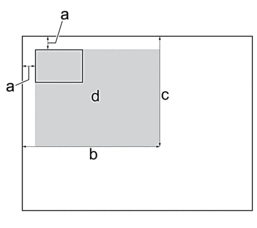
- mindestens 3 mm (oben, links)
- 207 mm
- 145 mm
- Scanbereich
- Drücken Sie
 .[Kopieren].
.[Kopieren]. - Geben Sie die gewünschte Kopienanzahl folgendermaßen ein:
- Drücken Sie auf dem Touchscreen [-] oder [+].
- Drücken Sie
 , um die Tastatur auf dem Touchscreen anzuzeigen, und geben Sie dann die Kopienanzahl mit der Touchscreen-Tastatur ein. Drücken Sie [OK].
, um die Tastatur auf dem Touchscreen anzuzeigen, und geben Sie dann die Kopienanzahl mit der Touchscreen-Tastatur ein. Drücken Sie [OK].
- Drücken Sie .
- Lesen und überprüfen Sie die angezeigte Liste der Einstellungen, die Sie ausgewählt haben. Wenn Sie alle gewünschten Einstellungen geändert haben, drücken Sie [OK].
- Drücken Sie [S/W Start] oder [Farbe Start].Das Gerät beginnt nun mit dem Einlesen der ersten Seite des Ausweises.
- Nach dem Einlesen der ersten Seite drehen Sie den Ausweis um und drücken [Weiter], um die Rückseite einzulesen.
DCP-J572DW, DCP-J772DW, DCP-J774DW, MFC-J491DW, MFC-J497DW, MFC-J890DW, MFC-J895DW
Wenn Sie weitere Unterstützung benötigen, wenden Sie sich an den Brother-Kundendienst:
Rückmeldung zum Inhalt
Helfen Sie uns dabei, unseren Support zu verbessern und geben Sie uns unten Ihre Rückmeldung.
Schritt 1: Wie hilfreich sind für Sie die Informationen auf dieser Seite?
Schritt 2: Möchten Sie noch ein paar Bemerkungen hinzufügen?
Bitte beachten Sie, dass dieses Formular nur für Rückmeldungen verwendet wird.